Chưa có sản phẩm trong giỏ hàng.
Hướng dẫn tải Zalo về máy tính bàn phiên bản mới nhất
Zalo là mạng xã hội quen thuộc của người dân Việt Nam. Ngoài dùng zalo trên điện thoại để trò chuyện, thì zalo trên máy tính bàn được dùng như một công cụ để liên hệ trong công việc. Hôm nay hãy cùng Sky Computer tìm hiểu cách tải Zalo về máy tính bàn nhanh chóng, hiệu quả cho phiên bản mới nhất nhé!
Cách tải và cài đặt Zalo cho máy tính bàn và laptop
Cách tải Zalo trên hệ điều hành Windows hay MacOS cũng cực kỳ đơn giản, chỉ thực hiện vài thao tác bạn đã có thể cài đặt trên máy tính của mình.
Các bước tải zalo về máy tính bàn
- Bước 1: Bạn hãy truy cập vào địa chỉ website: zalo.me/pc
- Bước 2: Click vào ô chuột tải ngay để cài đặt
- Bước 3: Cửa sổ xác nhận sẽ hiệu ra, bạn chọn lưu file phần mềm và đợi tải hoàn tất. Bạn nên lưu file cài đặt zalo vào thư mục trống để dễ dàng cài đặt hơn.

Các bước cài đặt zalo trên máy tính bàn
- Bước 1: Bạn truy cập vào folder chứa file đã tải về, sau đó chọn Open để mở tệp
- Bước 2: Trở lại Desktop và kiểm tra xem biểu tượng Zalo đã hiện ở màn hình chính chưa. Nếu có bạn đã thành công cài đặt Zalo trên máy tính. Nếu không hãy đi đến bước 3
- Bước 3: Vào mục tìm kiếm ứng dụng bên góc trái màn hình, gõ tìm kiếm Zalo, sau đó ghim lên Desktop, như vậy bạn đã có thể thấy Zalo ở màn hình chính rồi
Hướng dẫn cách đăng nhập Zalo trên máy tính
Sau khi tải zalo về máy tính bàn thì cần tiến hành đăng nhập để sử dụng. Để đăng nhập vào tài khoản Zalo trên máy tính bàn, bạn có 2 phương thức đăng nhập là đăng nhập là đăng nhập bằng số điện thoại hoặc đăng nhập bằng mã QR
Cách đăng nhập Zalo trên máy tính bàn bằng số điện thoại
Bạn có thể đăng nhập vào Zalo bằng cách truyền thống là nhập số điện thoại và mật khẩu, các bước thực hiện như sau:
- Bước 1: Tại giao diện đăng nhập, bạn chọn tab số điện thoại
- Bước 2: Nhập số điện thoại bàn dùng để đăng ký tài khoản, sau đó nhập mật khẩu rồi bấm vào Đăng nhập
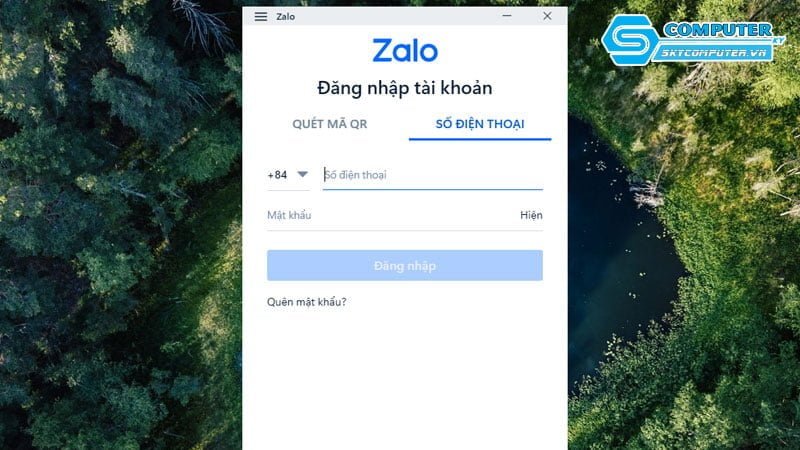
Cách đăng nhập Zalo bằng mã QR
Ngoài cách đăng nhập truyền thống bằng số điện thoại, gần đây Zalo đã cho ra tính năng đăng nhập bằng mã QR tiện lợi, bạn có thể đăng nhập bằng cách quét mã QR. Sẽ tiện lợi hơn cho những trường hợp quên mật khẩu Zalo tạm thời.
- Bước 1: Tại giao diện đăng nhập của Zalo PC, bạn chọn tab quét mã QR, sẽ tạo ra một mã QR dành riêng cho phiên bản đăng nhập lần này của bạn.
- Bước 2: Vào ứng dụng Zalo trên điện thoại sau đó sử dụng trình quét mã QR để quét mã QR đang hiện trên màn hình máy tính.
- Bước 3: Đợi phản hồi của Zalo trên điện thoại và chọn Đăng nhập để cho phép Zalo PC được đăng nhập.
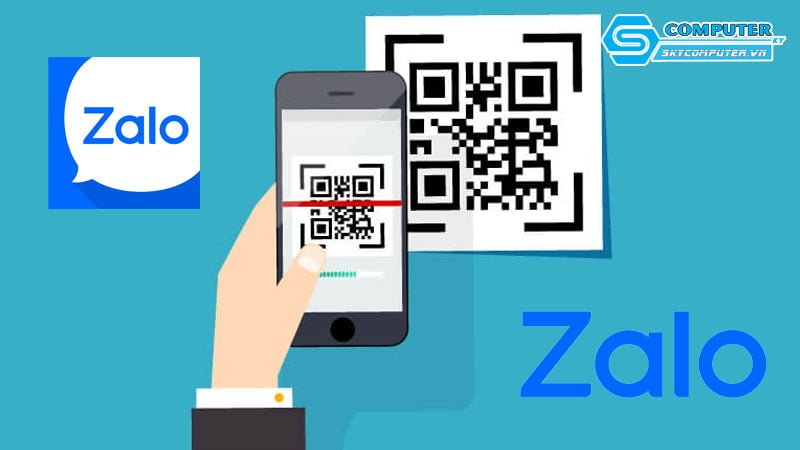
Cách dùng Zalo trên trình duyệt Web
Bên cạnh việc tải zalo về máy tính bàn thì bạn có thể dùng Zalo ngay trên trình duyệt web vô cùng đơn giản. Bạn chỉ cần thao tác vài bước như sau:
- Bước 1: Mở trình duyệt bất kỳ trên máy tính và truy cập vào website: chat.zalo.me để đến với Zalo Web
- Bước 2: Giao diện đăng nhập hiện ra, thực hiện các thao tác đăng nhập giống với Zalo PC
- Bước 3: Đợi đăng nhập thành công và dùng
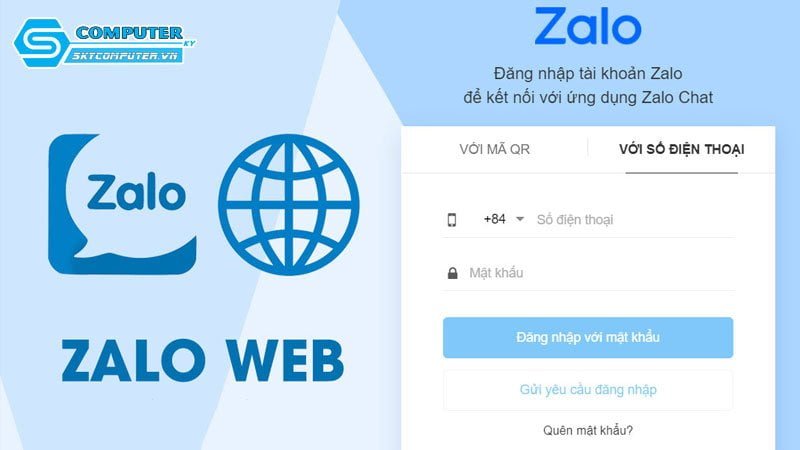
Nguyên nhân không tải Zalo về máy tính bàn được
Trong quá trình tải Zalo về máy tính, đôi lúc sẽ xảy ra lỗi khiến bạn không thể tải về. Bạn nên xem xét một số lỗi để tự khắc phục nhé!
- Xung đột giữa Zalo và các chương trình, phần mềm khác trên máy
- Bị chặn bởi các công cụ diệt virus
- Bản cài đặt không tương thích với máy
- Dung lượng bộ nhớ trong đầy
- Dung lượng của RAM không đủ để thực hiện các tác vụ cài đặt ứng dụng Zalo

Trên đây là toàn bộ thông tin Sky Computer đã giới thiệu đến bạn về cách tải Zalo về máy tính bàn nhanh chóng, hiệu quả dành cho phiên bản mới nhất. Hy vọng với thông tin trên sẽ giúp cho công việc của bạn trở nên hiệu quả hơn. Đừng quên theo dõi chúng tôi để cập nhật những kiến thức máy tính hay ho nhé!
Xem thêm
Top 5 máy tính bàn đắt nhất thế giới
Mua máy tính bàn loại nào tốt, chất lượng nhất hiện nay
Cách test công suất khi mua nguồn máy tính cũ



